
Mag-browse ng mga bookmark Maglingkod upang mabilis at maginhawang pag-access sa mga minamahal at mahahalagang web page. Ngunit may mga kaso kung kailangan mong ilipat ang mga ito mula sa iba pang mga browser, o mula sa ibang computer. Kapag muling i-install ang operating system, maraming mga gumagamit din ang hindi nais na mawala ang mga address ng madalas na binisita ang mga mapagkukunan. Alamin kung paano mag-import ng browser browser opera.
Mag-import ng mga bookmark mula sa iba pang mga browser
Upang mag-import ng mga bookmark mula sa iba pang mga browser na matatagpuan sa parehong computer, buksan ang pangunahing opera menu. Mag-click sa isa sa mga item sa menu ay "Iba pang mga tool", at pagkatapos ay pumunta sa seksyong "Mga tab at setting ng pag-import".

Nag-aalok kami ng isang window kung saan maaari kang mag-import ng mga bookmark at ilang mga setting mula sa iba pang mga browser sa Opera.
Pumili mula sa drop-down na listahan na browser, mula sa kung saan kailangan mong ilipat ang mga bookmark. Maaari itong maging IE, Mozilla Firefox, Chrome, Opera Version 12, Espesyal na HTML File Bookmark.

Kung gusto naming mag-import lamang ng mga bookmark, alisin mo ang mga checkbox mula sa lahat ng iba pang mga item ng pag-import: ang kasaysayan ng mga pagbisita, naka-save na mga password, cookies. Matapos mong piliin ang nais na browser at piliin ang na-import na nilalaman, pindutin ang pindutan ng "Import".

Ang proseso ng pag-import ng mga bookmark ay nagsisimula, kung saan, gayunpaman, ay mabilis na pumasa. Sa dulo ng pag-import, lumilitaw ang isang pop-up window, na nag-ulat: "Ang napiling data at ang mga setting na iyong pinili ay matagumpay na na-import." Mag-click sa pindutang "Tapusin".
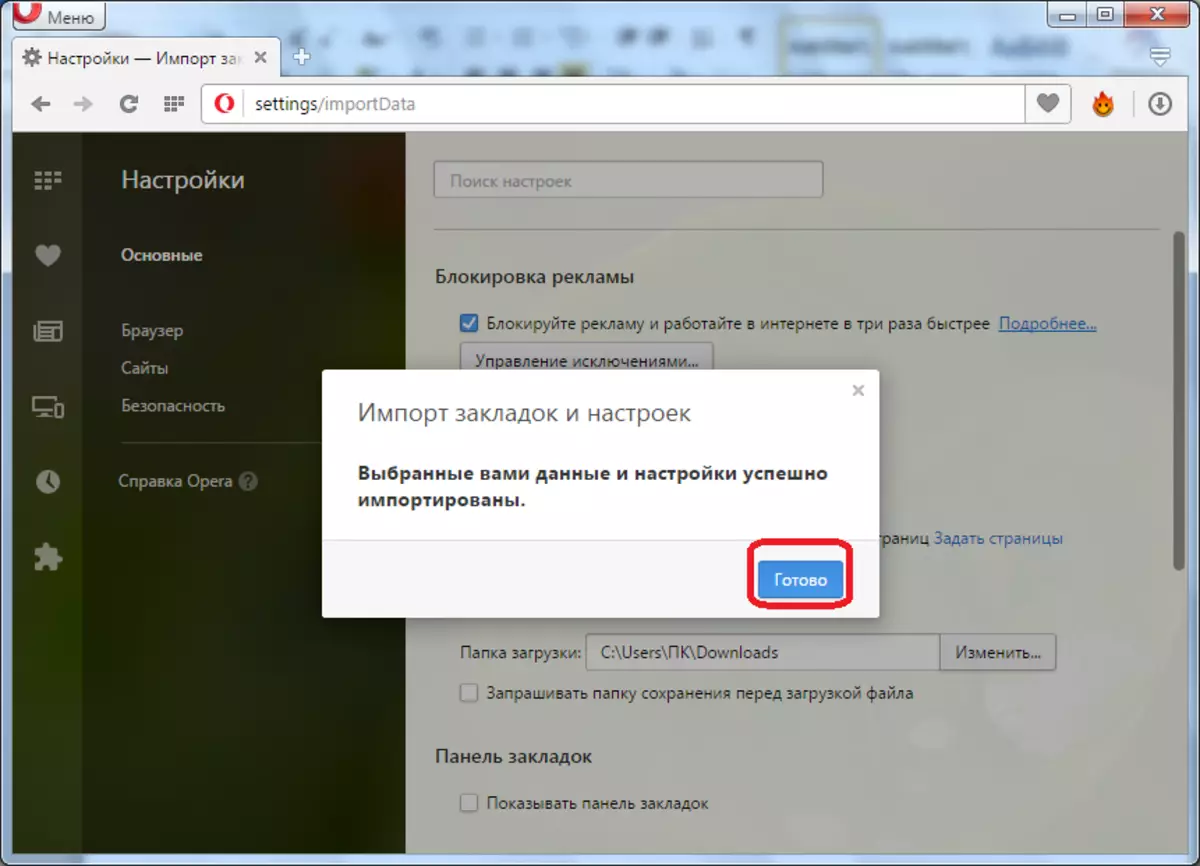
Pupunta sa menu ng Mga Bookmark, maaari mong obserbahan na lumitaw ang isang bagong folder - "Na-import na Mga Bookmark".
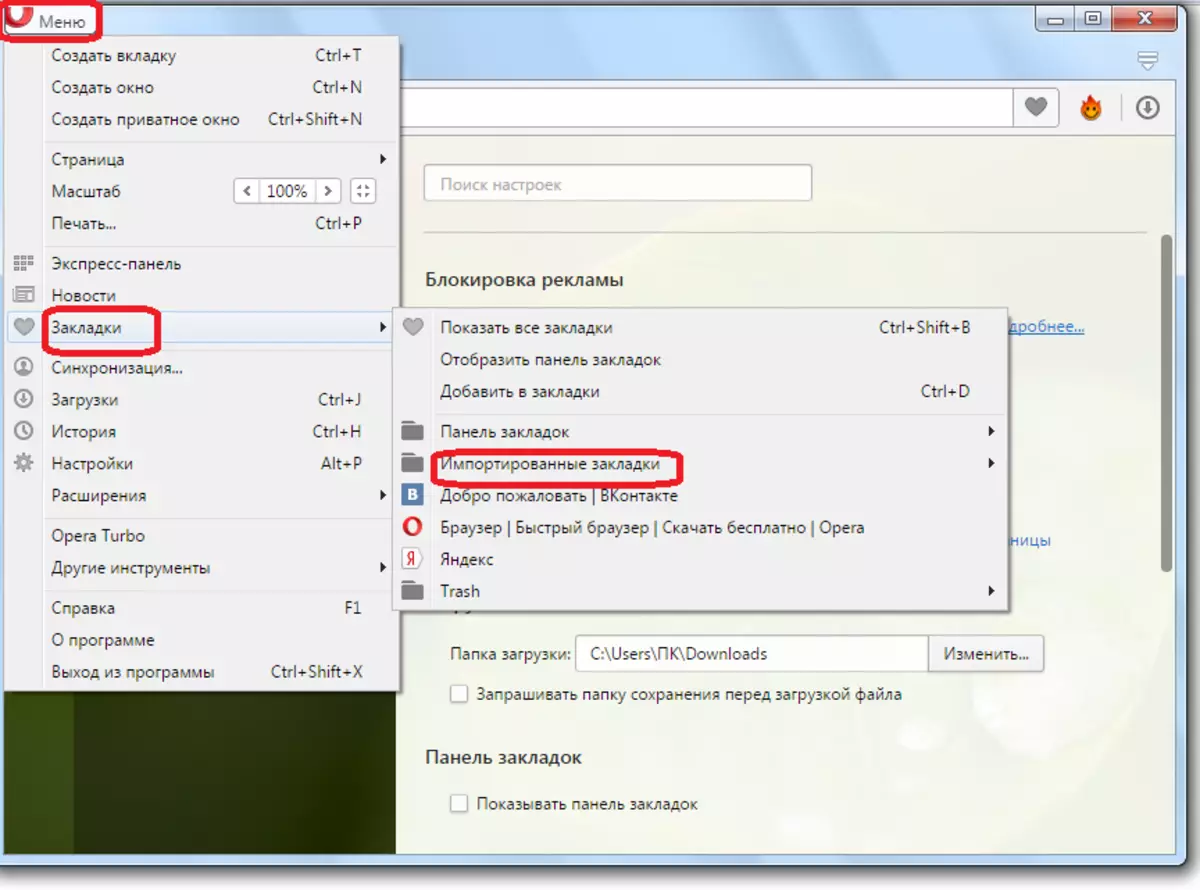
Maglipat ng mga bookmark mula sa ibang computer
Bilang hindi kakaiba, ngunit ang mga bookmark sa paglipat sa isa pang halimbawa ng opera ay mas mahirap kaysa gawin ito mula sa iba pang mga browser. Sa pamamagitan ng interface ng programa, ang pamamaraan na ito ay hindi posible. Samakatuwid, kailangan mong kopyahin nang manu-mano ang file ng bookmark, o gumawa ng mga pagbabago dito gamit ang isang text editor.
Sa mga bagong bersyon ng Opera Program, ang bookmark file ay madalas na matatagpuan sa C: \ Users \\ AppData \ Roaming \ Opera Software \ Opera Stable. Buksan ang direktoryong ito gamit ang anumang file manager, at naghahanap ng file ng bookmark. Ang mga file na may ganitong pangalan ay maaaring nasa folder ng ilang, ngunit kailangan namin ng isang file na walang extension.

Matapos naming makita ang file, gawin itong kopyahin ito sa USB flash drive o iba pang naaalis na media. Pagkatapos, pagkatapos muling i-install ang sistema, at mag-install ng isang bagong opera, kopyahin ang mga bookmark na file na may kapalit sa parehong direktoryo, kung saan kinuha namin ito mula sa.
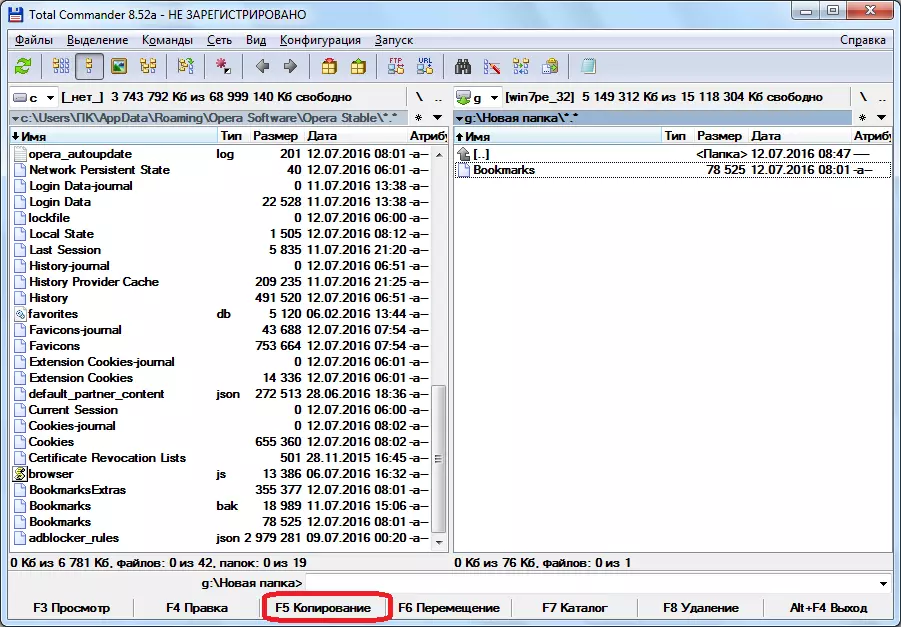
Kaya, kapag muling i-install ang operating system, ang lahat ng iyong mga bookmark ay maliligtas.
Sa parehong paraan, maaari mong ilipat ang mga bookmark sa pagitan ng mga browser ng opera na matatagpuan sa iba't ibang mga computer. Kailangan lang isaalang-alang na ang lahat ng mga bookmark na dati nang naka-install sa browser ay papalitan ng na-import. Upang hindi mangyari, maaari mong gamitin ang anumang editor ng teksto (halimbawa, notepad) upang buksan ang bookmark file, at kopyahin ang mga nilalaman nito. Pagkatapos ay buksan ang file ng bookmark ng browser kung saan kami ay mag-import ng mga bookmark at magdagdag ng mga kinopya na nilalaman dito.
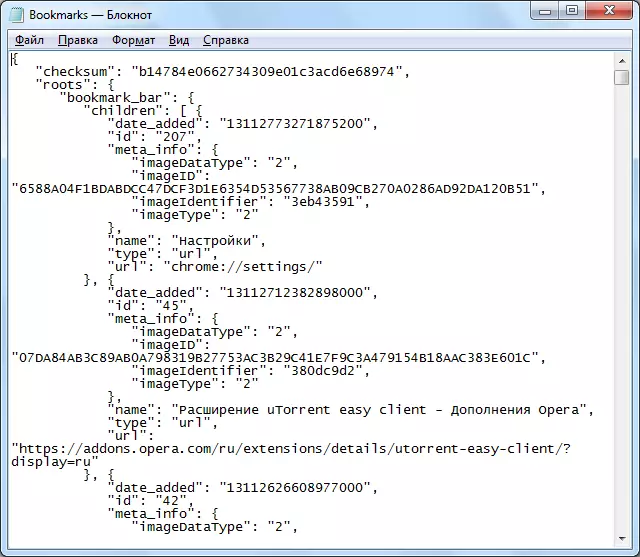
Totoo, tama ang pagpapatupad ng pamamaraan na ito upang ang mga bookmark ay tama na ipinapakita sa browser, hindi magagawa ng bawat user. Samakatuwid, ipinapayo namin sa iyo na gamitin lamang ito sa pinaka-matinding kaso, dahil may mataas na posibilidad na mawala ang lahat ng iyong mga bookmark.
Mag-import ng Mga Bookmark sa pamamagitan ng Pagpapalawak
Ngunit walang ligtas na paraan upang mag-import ng mga bookmark mula sa isa pang opera browser? Ang pamamaraan na ito ay, ngunit hindi ito isinagawa gamit ang built-in na mga tool ng browser, ngunit sa pamamagitan ng pag-install ng pagpapalawak ng third-party. Ang suplementong ito ay tinatawag na "Mga Bookmark I-import at I-export".
Para sa pag-install nito, pumunta sa pangunahing opera ng menu sa opisyal na website na may mga karagdagan.
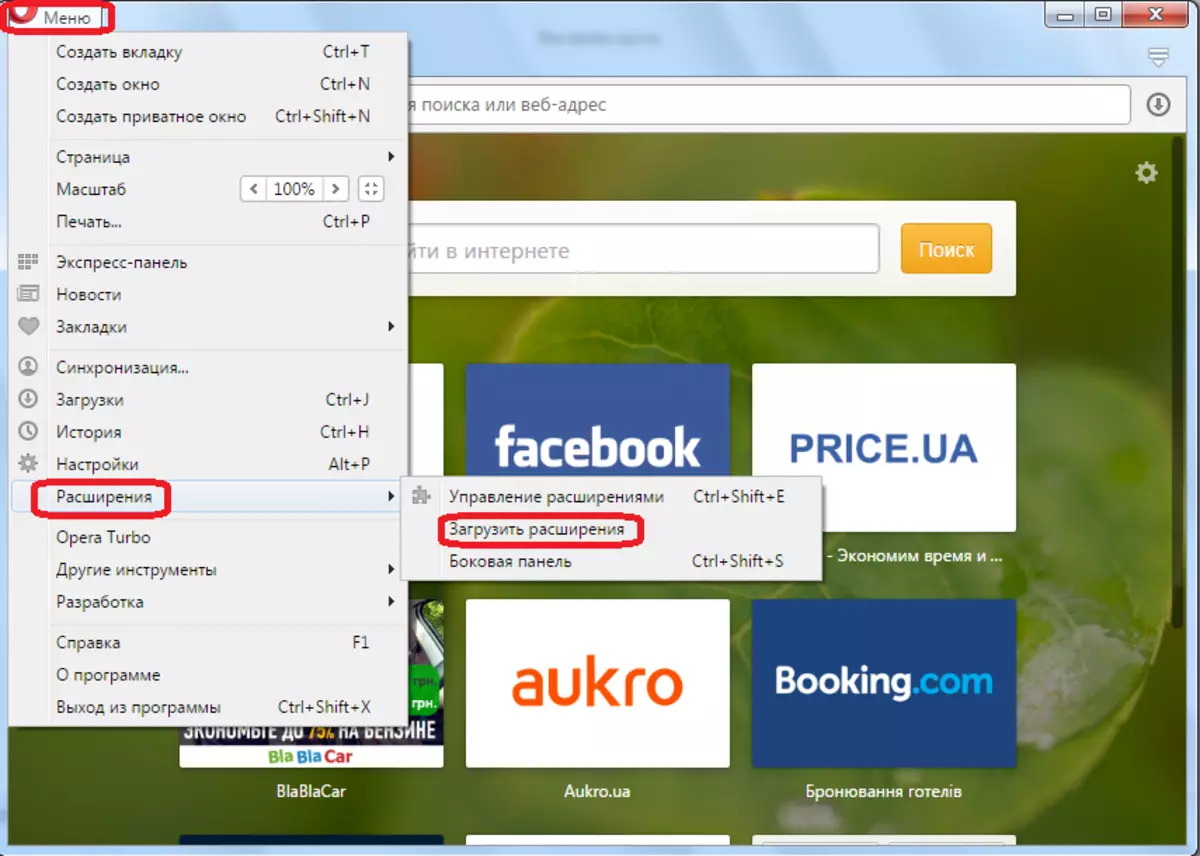
Ipinasok namin ang expression na "bookmarks import & export" sa string ng paghahanap.
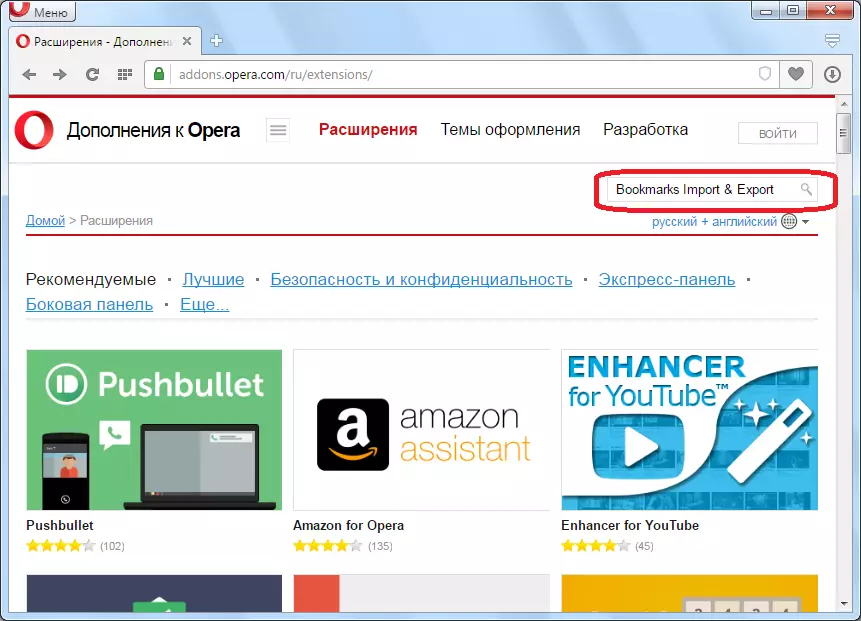
Pag-on sa pahina ng extension na ito, mag-click sa pindutan ng "Idagdag sa Opera".
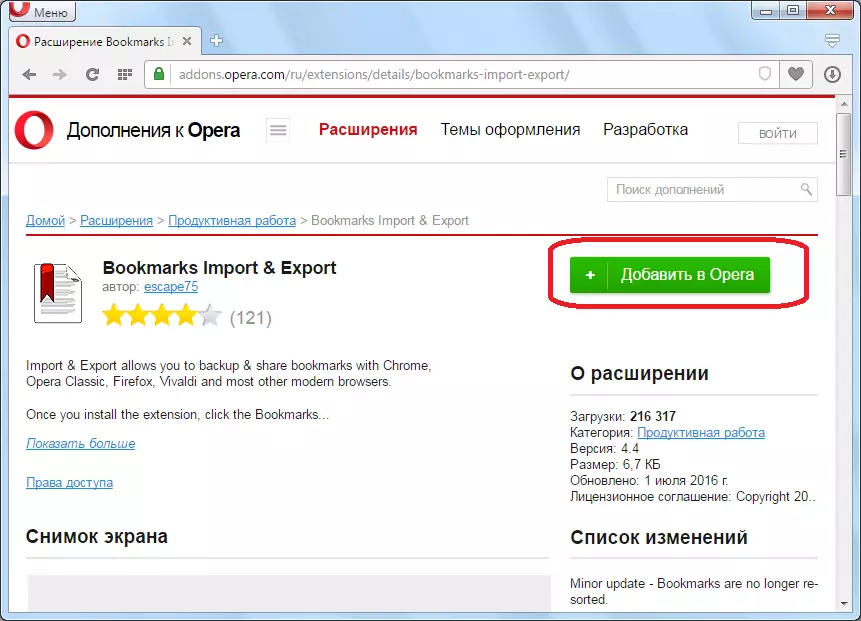
Matapos ang pag-install ay naka-install, lumilitaw ang icon ng I-import at I-export ang Mga Bookmark sa toolbar. Upang magsimulang magtrabaho kasama ang pagpapalawak ng pag-click sa icon na ito.
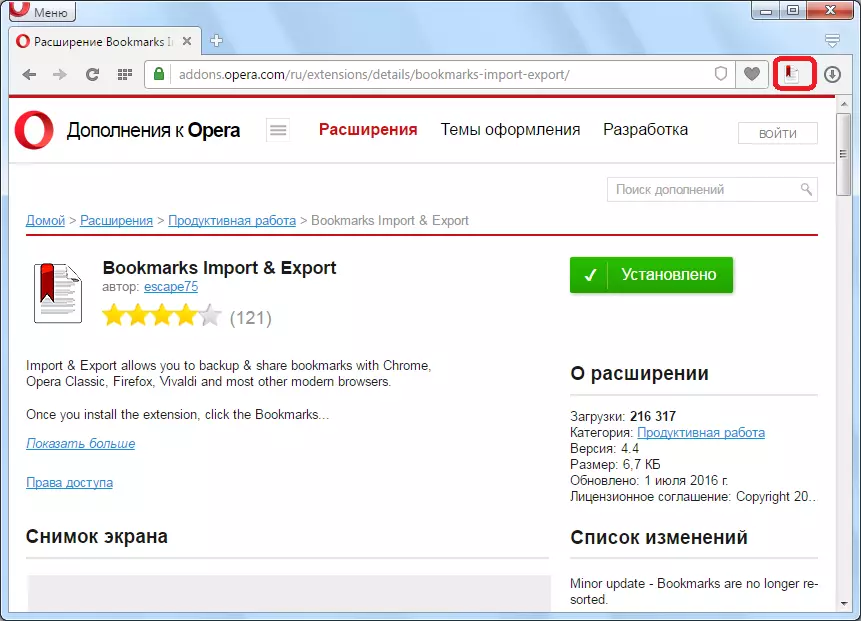
Binubuksan ng isang bagong window ng browser, na nagtatanghal ng mga tool para sa pag-import at pag-export ng mga bookmark.
Upang i-export ang mga bookmark mula sa lahat ng mga browser sa computer na ito sa format ng HTML, mag-click sa pindutang "I-export".
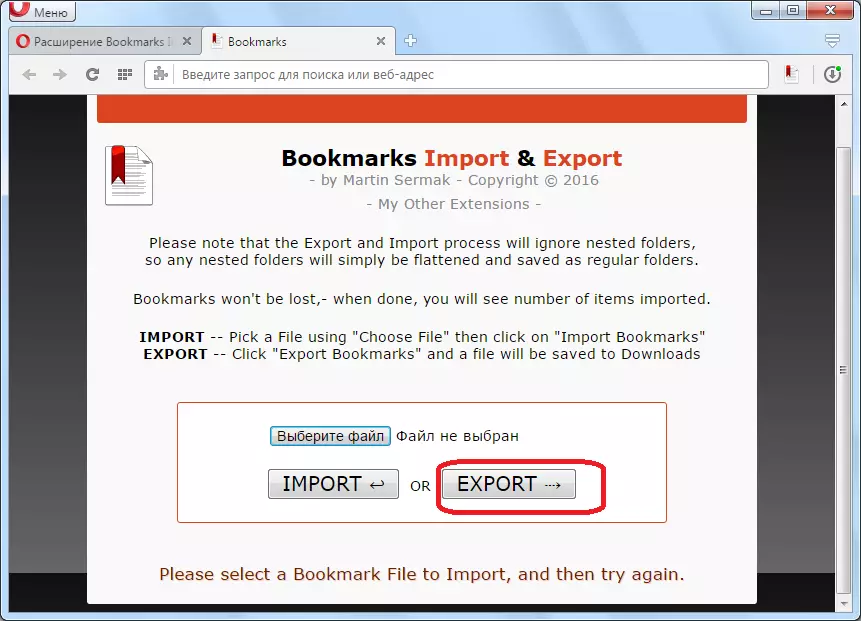
Bookmarks.html ay nabuo. Sa hinaharap, posible hindi lamang mag-import sa Opera sa computer na ito, kundi pati na rin sa pamamagitan ng naaalis na media Idagdag sa mga browser sa iba pang mga PC.
Upang mag-import ng mga bookmark, iyon ay, idagdag sa na umiiral na sa browser, una sa lahat, kailangan mong mag-click sa pindutang "Piliin ang File".
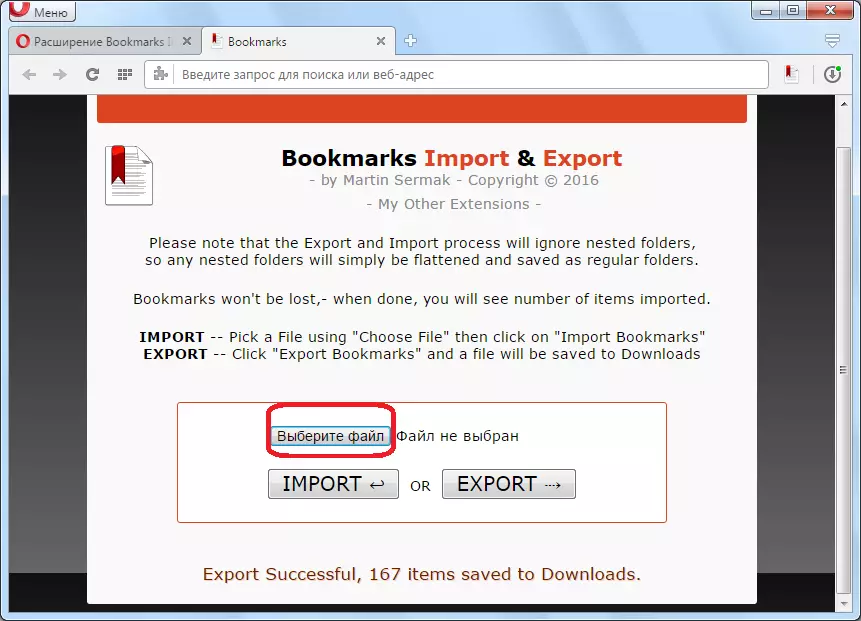
Binubuksan ng isang window kung saan kailangan nating hanapin ang bookmark na bookmark file sa format ng HTML, na mas maaga. Pagkatapos naming makita ang isang file na may mga bookmark, i-highlight ito, at mag-click sa pindutan ng "Buksan".

Pagkatapos, mag-click sa pindutang "Mag-import".
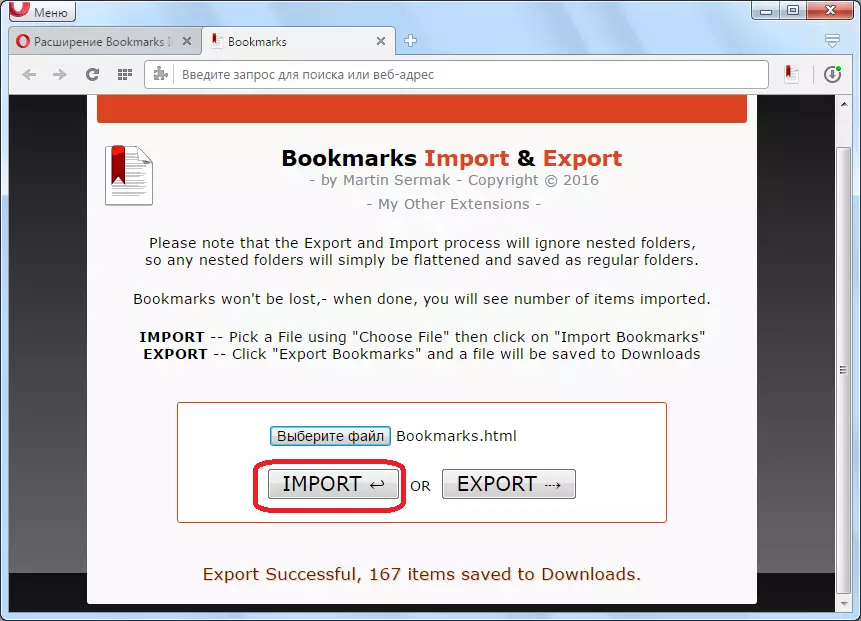
Kaya, ang mga bookmark ay na-import sa aming opera browser.
Tulad ng makikita mo, ang mga bookmark sa Opera mula sa iba pang mga browser ay mas madali kaysa sa isang pagkakataon ng opera sa isa pa. Gayunpaman, kahit na sa ganitong mga kaso ay may mga paraan upang malutas ang problemang ito, sa pamamagitan ng manu-manong paglipat ng mga bookmark, o paggamit ng mga extension ng third-party.
